电脑显卡在哪看 怎么查看电脑显卡配置信息
最近小编新入手了一个电脑显卡怎么看电脑的显卡,安装到电脑后,想要查看电脑显卡的具体配置信息,但是不知道电脑显卡在哪看,于是小编查阅了相关的资料,找到了好多种查看显卡配置信息的方法,并且成功的查看了,下面小编就把自己使用的方法也分享给大家。

电脑显卡在哪看?
方法一、
1.在电脑桌面上右击“此电脑”并选择“管理”;
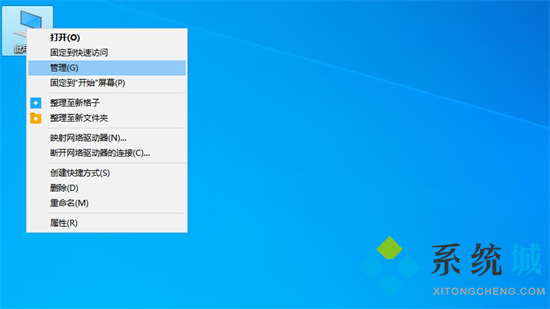
2.进入计算机管理页面后,点击左侧的“设备管理器”;
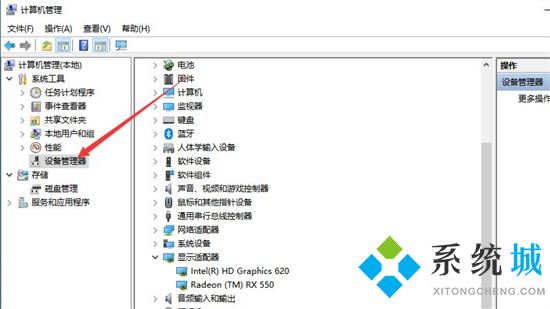
3.在右侧展开“显示适配器”即可查看电脑显卡信息。
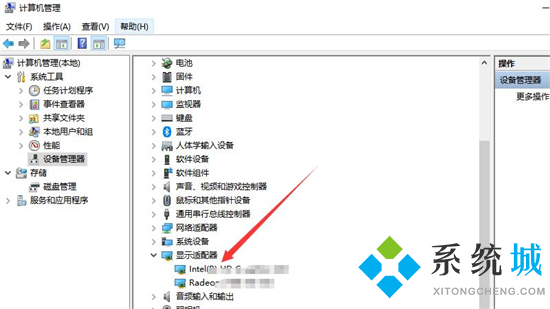
方法二、
1.首先按下win+r的快捷键打开运行窗口,,然后在运行里输入,再点击回车;
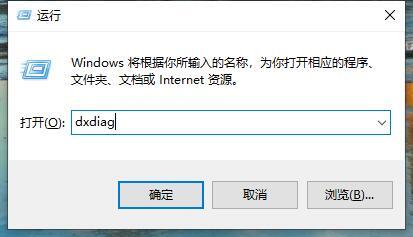
2.电脑打开DX诊断工具后怎么看电脑的显卡,它会自动开始检查系统硬件的信息,我们等待一会就好;
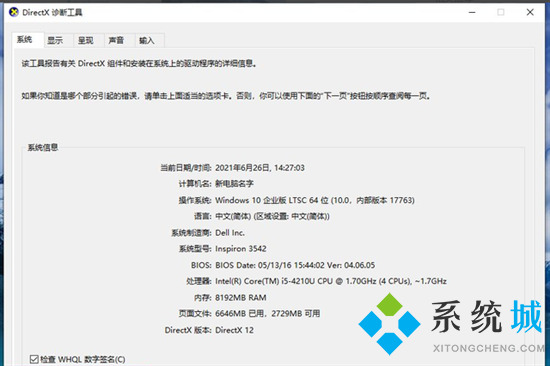
3.点击显示之后就可以看到集成显卡的型号了怎么看电脑的显卡,如下图信息;
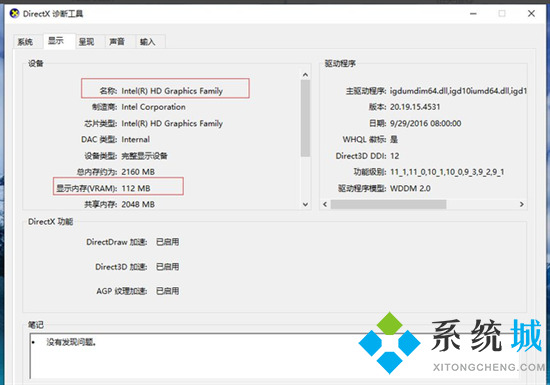
4.点击呈现可以看到独立显卡的型号信息。
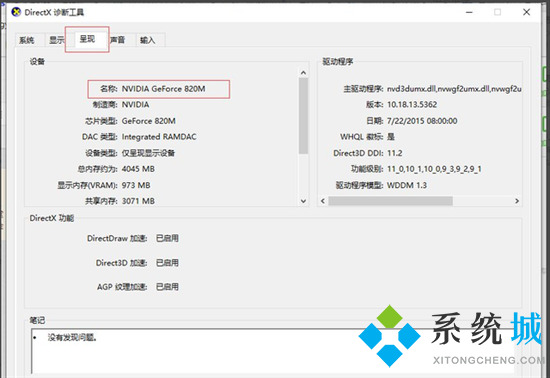
方法三、
1.借助第三方工具比如鲁大师;

鲁大师
鲁大师是360旗下的一款系统优化工具,用户可以使用鲁大师对硬件进行检测,同时还可以实时监控计算机温度,并且还有垃圾清理、驱动检测等多项强大的功能供用户使用,同时万群免费,不收取任何的额外费用,大家快来官网免费下载安装鲁大师电脑版吧。
2.安装好鲁大师软件后打开,点击硬件检测,选择显卡信息即可查看。
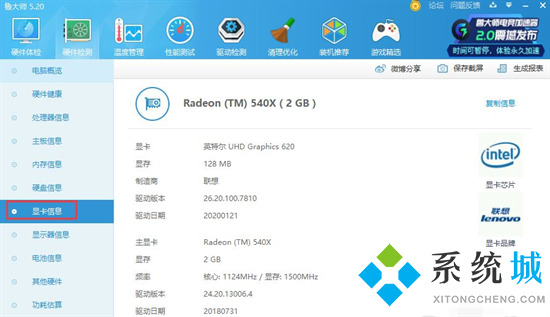
mac系统:
1.打开苹果电脑,点击屏幕左上角的苹果图标;
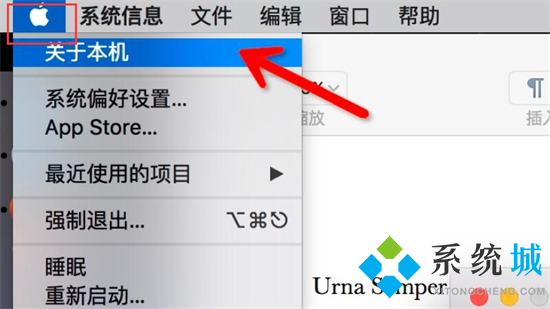
2.在列表菜单中选择“关于本机”选项;
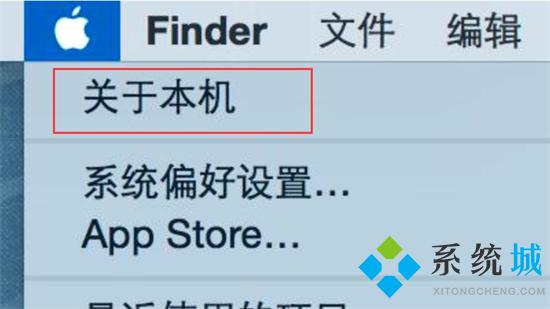
3.图形卡后面的内容就是显卡大小等信息。
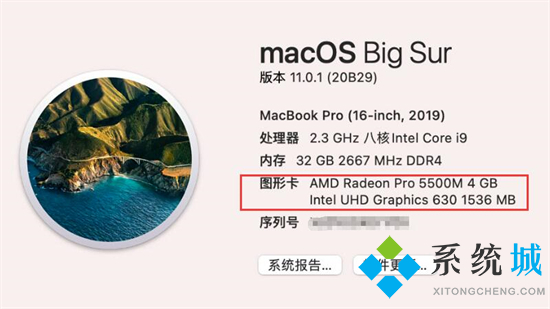
免责声明:本文系转载,版权归原作者所有;旨在传递信息,不代表本站的观点和立场和对其真实性负责。如需转载,请联系原作者。如果来源标注有误或侵犯了您的合法权益或者其他问题不想在本站发布,来信即删。
声明:本站所有文章资源内容,如无特殊说明或标注,均为采集网络资源。如若本站内容侵犯了原著者的合法权益,可联系本站删除。

